Διαγραφή γραμμών ή γραμμών σύνδεσης
Κάντε κλικ στη γραμμή, στη γραμμή σύνδεσης ή στο σχήμα που θέλετε να διαγράψετε και, στη συνέχεια, πατήστε το πλήκτρο Delete.
Συμβουλή: Εάν θέλετε να διαγράψετε πολλές γραμμές ή γραμμές σύνδεσης, επιλέξτε την πρώτη γραμμή, πατήστε και κρατήστε πατημένο το πλήκτρο Ctrl ενώ επιλέγετε τις άλλες γραμμές και, στη συνέχεια, πατήστε το πλήκτρο Delete.
Εάν δεν μπορείτε να επιλέξετε μια γραμμή για διαγραφή, μπορεί στην πραγματικότητα να είναι μια οριζόντια γραμμή, η οποία είναι ένας τύπος περιγράμματος.
Κατάργηση οριζόντιας γραμμής
-
Τοποθετήστε το δρομέα ακριβώς επάνω από την οριζόντια γραμμή.
-
Στην Κεντρική καρτέλα, κάντε κλικ στο βέλος δίπλα στο κουμπί Περιγράμματα και σκίαση και κάντε κλικ στην επιλογή Χωρίς περίγραμμα.
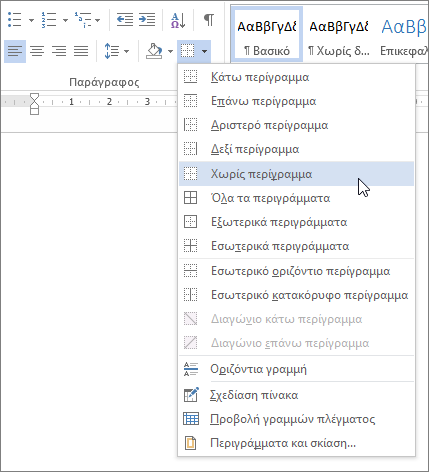
Για περισσότερες πληροφορίες σχετικά με τον τρόπο λειτουργίας των γραμμών στα περιγράμματα, ανατρέξτε στο θέμα Προσθήκη, αλλαγή ή διαγραφή περιγραμμάτων από έγγραφα ή εικόνες.










